
Emoji és szimbólumok használata a Macen
A Karaktermegtekintővel emoji-karaktereket, szimbólumokat, ékezettel ellátott betűket, valamint más nyelvek karaktereit írhatja be a dokumentumokba.
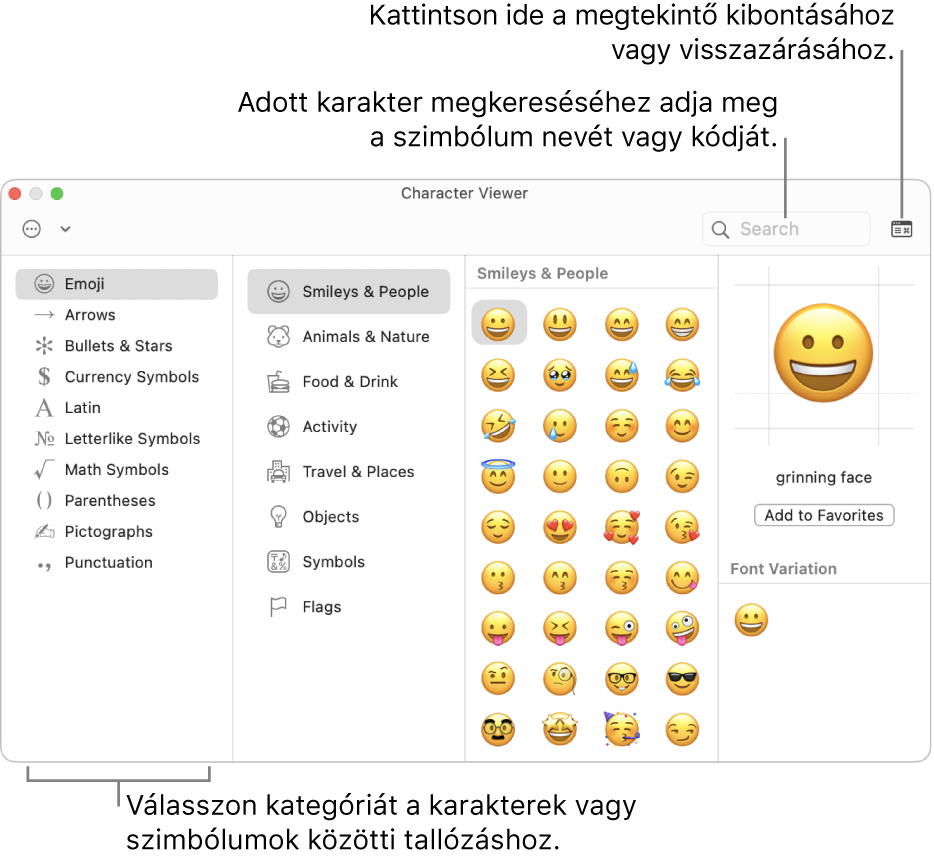
A Mac egyik appjában tegye a következők egyikét a Karaktermegtekintő megnyitásához:
Válassza a Szerkesztés > Emoji és szimbólumok menüpontot.
Nyomja meg a Control-Command-Szóköz billentyűkombinációt.
Kattintson a Beviteli menüre a menüsoron, majd válassza az Emoji és szimbólumok megjelenítése lehetőséget.
Nyomja le a
 –E billentyűkombinációt (ha a Földgömb billentyű elérhető a billentyűzeten).
–E billentyűkombinációt (ha a Földgömb billentyű elérhető a billentyűzeten).Az adott Mac modelljétől függően egy olyan beállítást is megadhat a Billentyűzetbeállításokban, amely lehetővé teszi, hogy az emojik és a szimbólumok eléréséhez az Fn vagy a
 billentyűt használja.
billentyűt használja.A Billentyűzetbeállítások módosításához válassza az Apple menü

 lehetőségre. (Előfordulhat, hogy le kell görgetnie.)
lehetőségre. (Előfordulhat, hogy le kell görgetnie.)Billentyűzetbeállítások megnyitása
Ha a Billentyűzet beállításaihoz további segítségre van szüksége, kattintson a Súgó gombra
 a Billentyűzetbeállítások menüben.
a Billentyűzetbeállítások menüben.
Kattintson a kibontás vagy összecsukás gombra
 a megtekintő jobb felső sarkában.
a megtekintő jobb felső sarkában.A Karaktermező testreszabásához bontsa ki a megtekintőt, és kattintson a Művelet felugró menüre
 a megtekintő bal felső sarkában. A szimbólumok méretét növelheti, hogy jobban láthatóak legyenek. A megtekintőben megjelenő kategóriák módosításához válassza a Lista testreszabása lehetőséget, jelöljön ki kategóriákat vagy törölje a kijelölésüket, majd kattintson a Kész gombra.
a megtekintő bal felső sarkában. A szimbólumok méretét növelheti, hogy jobban láthatóak legyenek. A megtekintőben megjelenő kategóriák módosításához válassza a Lista testreszabása lehetőséget, jelöljön ki kategóriákat vagy törölje a kijelölésüket, majd kattintson a Kész gombra.Tegye a következők valamelyikét:
Karakterek és szimbólumok tallózása: Kattintson a megfelelő gombokra a megtekintő alján (ha a megtekintő össze van csukva) vagy a bal oldalon (ha kibontott állapotban van). Ha a megtekintő ki van bontva, további kategóriák is látszódnak.
Ha bizonyos emojik esetén, például a személyeket ábrázolóknál hosszan egy emojira kattint, megtekintheti annak változatait.
Karakter vagy szimbólum keresése: Adjon meg egy gyakran használt szót vagy kifejezést (például kérdőjel) vagy kódot (például U+003F) a keresőmezőben, és nyomja meg az Enter billentyűt.
Karakter vagy szimbólum dokumentumba történő beszúrásához helyezze a beszúrási pontot a dokumentumban oda, ahol meg szeretné jeleníteni az elemet, majd kattintson az elemre a megtekintőben. Ha a megtekintő ki van bontva, kattintson duplán az elemre.
Megjegyzés: Ha a Karaktermegjelenítő ki van bontva, egyszerre több karaktert is hozzáadhat.
Ha a Macje rendelkezik Touch Barral, akkor koppintson a

Szimbólum vagy karakter kedvencekhez adásához bontsa ki a megtekintőt, jelöljön ki egy elemet, majd kattintson a Hozzáadás a Kedvencekhez lehetőségre. Vagy húzza az elemet az oldalsáv Kedvencek részére, amennyiben az látszik.
Tipp: Automatikusan beilleszthet egy emojit vagy szimbólumot, adott szöveg begépelésekor. Lásd: Szöveg és központozás automatikus cseréje a dokumentumokban.